Siri es inútil para muchas cosas, pero cuando funciona, puede ser un verdadero ahorro de tiempo. Por ejemplo, puede usar Siri para buscar fotos en la biblioteca de fotos de su iPhone o iPad. Di algo como "Oye Siri, enséñame fotos de payasos", y lo hará, abriendo la aplicación Fotos, cambiando a la pestaña de búsqueda e ingresando el término de búsqueda "payasos" por ti.
Incluso si ya estás sentado mirando la pestaña de búsqueda en la aplicación Fotos, Siri sigue siendo mucho más fácil de usar para búsqueda que tocar manualmente algo en el campo de búsqueda, eliminar la búsqueda anterior y escribir una nueva uno.
Y eso es solo el comienzo.
Cómo buscar fotos de iPhone con Siri
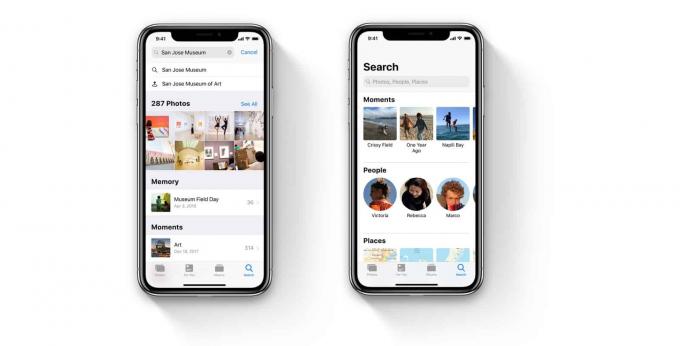
Foto: Apple
Siri puede localizar cualquier cosa que pueda encontrar en una búsqueda de Fotos normal. Puede buscar en función de una fecha u hora, un lugar, una persona o incluso el contenido de la fotografía. Aquí hay unos ejemplos:
Buscar fotos por fecha y hora
- Hola Siri, enséñame fotos del año pasado.
- Hola Siri, enséñame fotos de ayer.
- Hola Siri, enséñame fotos de la última Navidad.
- Hola Siri, enséñame fotos del 1 de enero de 2015 (o cualquier otra fecha).
Si está buscando en una fecha específica en iOS 12 y no hay resultados de ese día, la pantalla de resultados le mostrará Álbumes y Recuerdos que puede estar cerca de esa fecha. Hasta ahora los he encontrado inútiles, ya que no me acercan a lo que podría haber estado buscando.
Buscar fotos por personas
Esto es facil. Cualquiera que haya identificado en el Sección de personas de Fotos se puede buscar por nombre. Ejemplos:
- Hola Siri, enséñame fotos de Killian.
- Hola Siri, enséñame fotos de David Hasselhoff.
- Hola Siri, enséñame fotos de mi madre.
Este último es un gran truco. Siri puede extraer información de todo su iPhone para realizar sus búsquedas. Por ejemplo, es posible especificar relaciones en la aplicación Contactos. Si toma la tarjeta de contacto de su madre y presiona Editar, verá un campo llamado agregar nombre relacionado. Aquí puedes decirle a tu iPhone que esta persona es tu madre. Agregue su cumpleaños mientras esté allí, para que no lo vuelva a olvidar.
Ahora, si dices "Oye Siri, enséñame fotos del cumpleaños de mi madre el año pasado", lo harás. Es bastante salvaje. También puede combinar personas en grupos.
- Hola Siri, enséñame fotos de Dave y mi mamá.
- Hola Siri, enséñame fotos de mis padres.
Buscar fotos por ubicación

Foto: Charlie Sorrel / Cult of Mac
Esto es bastante sencillo, pero hay algunos giros interesantes. Puedes pedir ver todas tus fotos de San Francisco, por ejemplo, pero ¿qué pasa con estas?
- Hola Siri, enséñame fotos de mi madre en París el año pasado.
- Hola Siri, enséñame fotos de David Hasselhoff en Alemania.
Todas estas búsquedas combinadas están disponibles en Pantalla de búsqueda mejorada de iOS 12, pero es mucho más natural y mucho más rápido hacer que utilicen Siri.
Buscar fotos por objetos específicos
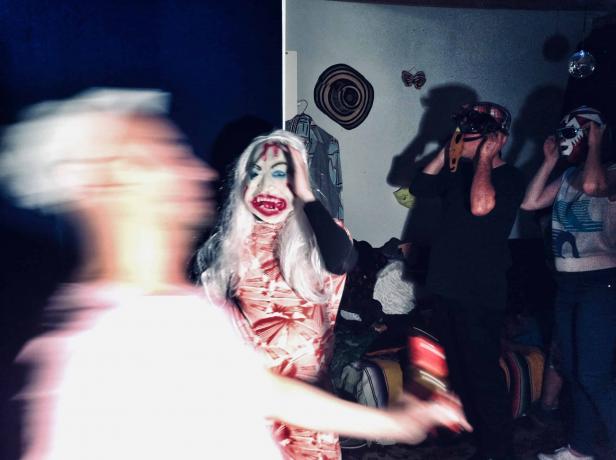
Foto: Charlie Sorrel / Cult of Mac
Siri es bastante bueno para encontrar objetos en tus fotos. Cuando su iPhone indexa sus imágenes, utiliza el aprendizaje automático para detectar escenas y objetos en las fotos. Esto ha mejorado aún más en iOS 12. Aquí hay unos ejemplos:
- Hola Siri, enséñame fotos de un puente.
- Hola Siri, enséñame fotos de conciertos de los últimos cinco años.
- Hola Siri, enséñame fotos de comida de mis vacaciones el año pasado.
Esta última es una forma bastante ordenada de localizar ese gran restaurante en el que comiste mientras viajabas.
Finalmente, si Siri no puede encontrar ninguna foto que coincida en su biblioteca, en su lugar, realizará una búsqueda de imágenes en la web. Pero, si Siri se queda corto, podría valer la pena repetir los términos de búsqueda. Por ejemplo, en el ejemplo anterior, dije: "Oye Siri, muéstrame fotos de un puente". Es posible que haya leído eso y lo haya encontrado un poco extraño. Usé esa frase porque "Oye Siri, muéstrame fotos de puentes" no funcionó, a pesar de que tengo, al parecer, muchas imágenes de puentes.
Pruébelo ahora mismo. Es realmente bastante adictivo y es un área de iOS donde usar Siri es mucho, mucho mejor que hacerlo manualmente.



